Làm cách nào để trích xuất văn bản giữa dấu ngoặc kép đơn hoặc dấu ngoặc kép từ các ô trong Excel?
Trong nhiều trường hợp, mọi người có xu hướng nắm bắt một số nội dung quan trọng bằng dấu ngoặc kép hoặc đơn trong Excel. Để sử dụng văn bản quan trọng này, trước tiên bạn cần trích xuất chúng giữa các dấu ngoặc kép hoặc đơn từ các ô. Làm thế nào để đạt được nó? Phương pháp trong bài viết này sẽ giúp bạn chỉ trích xuất văn bản giữa dấu nháy đơn hoặc dấu ngoặc kép từ các ô trong Excel.
Trích xuất văn bản giữa các dấu ngoặc kép hoặc đơn từ các ô có mã VBA
Trích xuất văn bản giữa các dấu ngoặc kép hoặc đơn từ các ô có mã VBA
Vui lòng áp dụng công thức dưới đây để trích xuất văn bản giữa các dấu ngoặc kép từ các ô trong Excel.
1. Chọn một ô trống mà bạn sẽ đặt văn bản được trích xuất. Nhập công thức dưới đây vào nó, sau đó nhấn đăng ký hạng mục thi Chìa khóa.
=MID(A2,FIND("'",A2)+1,FIND("'",A2,FIND("'",A2)+1)-FIND("'",A2)-1)

Chú ý:
=MID(A2,FIND("""",A2)+1,FIND("""",A2,FIND("""",A2)+1)-FIND("""",A2)-1)
2. Chọn ô kết quả, kéo Fill Handle để áp dụng công thức cho các ô khác. Sau đó, bạn có thể thấy tất cả các văn bản giữa các dấu ngoặc kép được trích xuất ngay lập tức như ảnh chụp màn hình bên dưới.
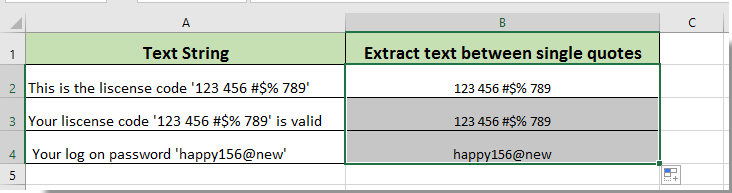
Các bài liên quan:
- Làm cách nào để trích xuất văn bản giữa dấu phẩy thứ hai và thứ ba từ các ô trong Excel?
- Làm thế nào để trích xuất số từ chuỗi văn bản hỗn hợp chữ và số trong Excel?
Công cụ năng suất văn phòng tốt nhất
Nâng cao kỹ năng Excel của bạn với Kutools for Excel và trải nghiệm hiệu quả hơn bao giờ hết. Kutools for Excel cung cấp hơn 300 tính năng nâng cao để tăng năng suất và tiết kiệm thời gian. Bấm vào đây để có được tính năng bạn cần nhất...

Tab Office mang lại giao diện Tab cho Office và giúp công việc của bạn trở nên dễ dàng hơn nhiều
- Cho phép chỉnh sửa và đọc theo thẻ trong Word, Excel, PowerPoint, Publisher, Access, Visio và Project.
- Mở và tạo nhiều tài liệu trong các tab mới của cùng một cửa sổ, thay vì trong các cửa sổ mới.
- Tăng 50% năng suất của bạn và giảm hàng trăm cú nhấp chuột cho bạn mỗi ngày!

